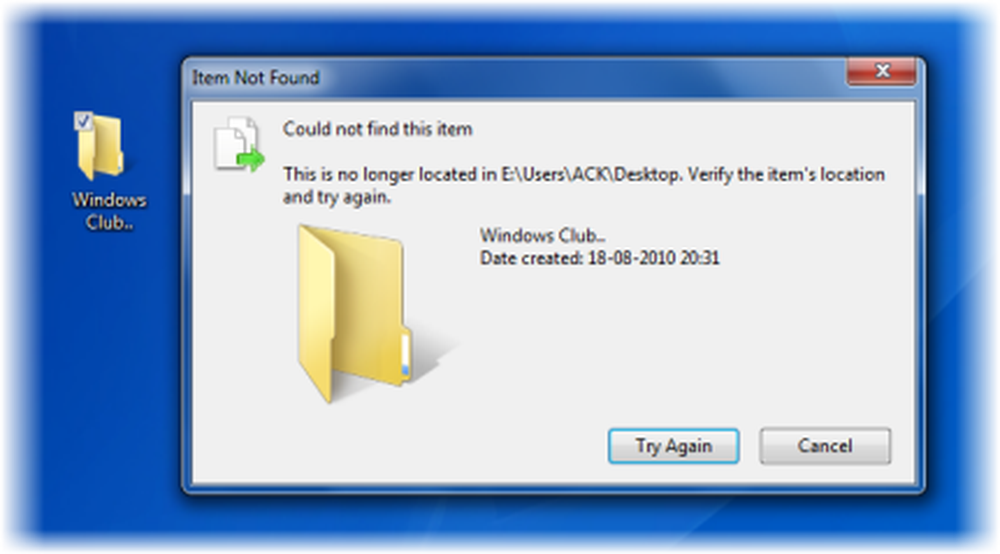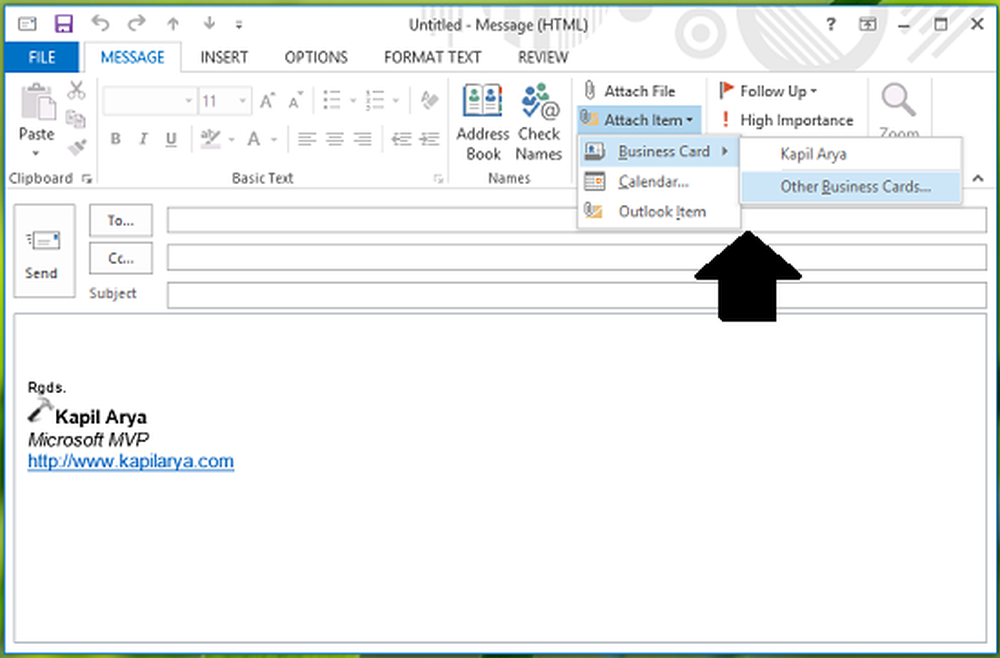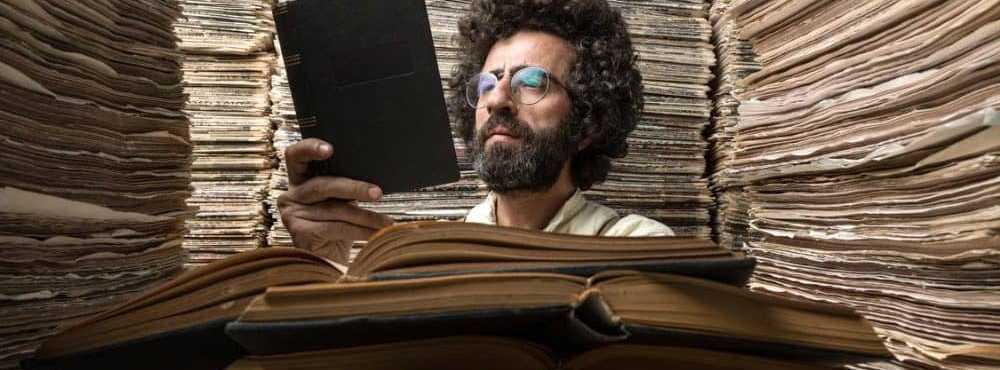Comment supprimer des documents récents dans WordPad sous Windows 10
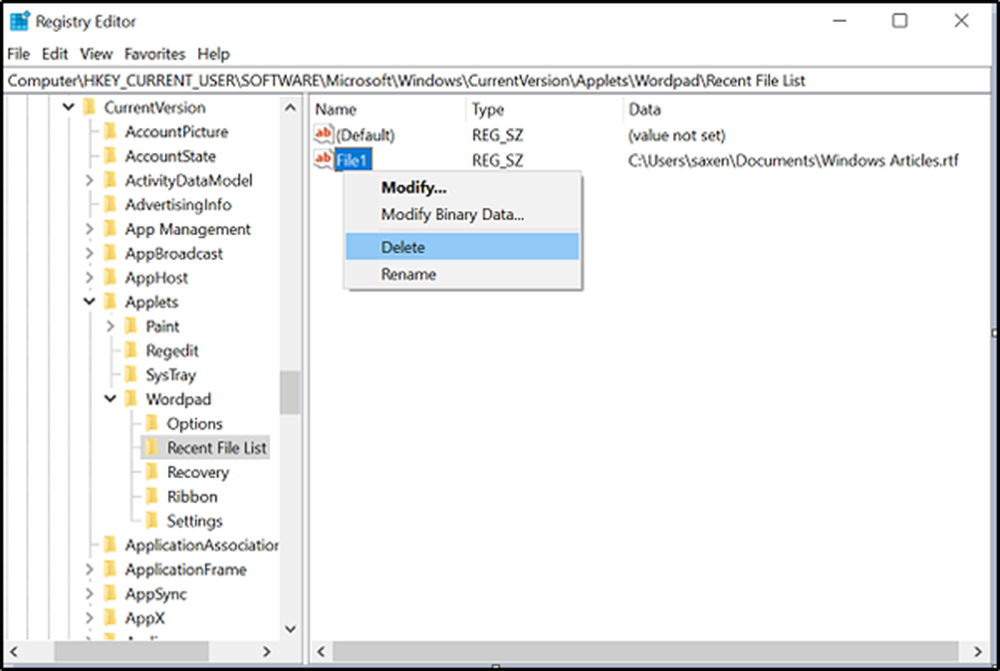
La liste des documents récents de Windows 10 offre aux utilisateurs un accès rapide à leurs derniers travaux. Cette fonctionnalité est disponible dans diverses applications Windows telles que Microsoft Word, Microsoft WordPad, etc. Mais, si vous ne supprimez pas cela régulièrement, la liste continue de s'allonger. Alors, voici un moyen de vider votre Liste des documents récents de WordPad.
Le but de la Articles récents Cette liste a pour but de faciliter l’accès à votre travail le plus récent. Ainsi, au lieu de vous enfoncer dans l'Explorateur de fichiers, vous pouvez accéder à tout cela en un seul clic. Cependant, si vous pensez que c'est toujours une bonne idée de recommencer, procédez comme suit:.
Supprimer les documents récents dans WordPad
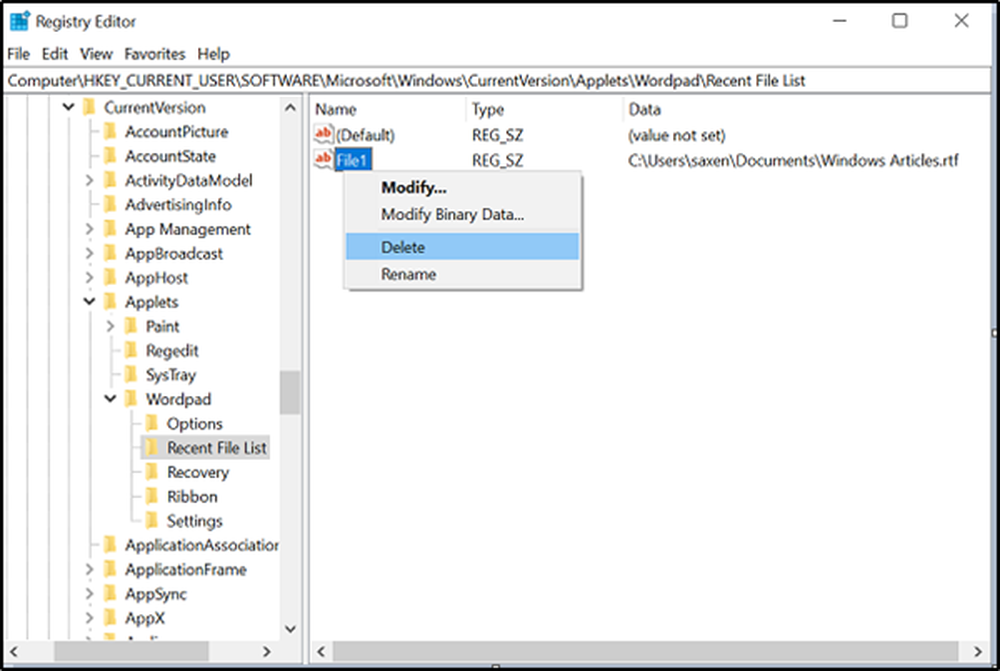
Ouvrez le 'Courir'en appuyant simultanément sur les touches Windows + R. Tapez 'regedit' dans le champ vide de la boîte de dialogue 'Exécuter' et appuyez sur 'Entrer'.
Ensuite, lorsque l’Éditeur de registre s’ouvre, accédez à l’adresse de chemin suivante. -
HKEY_CURRENT_USER \ Software \ Microsoft \ Windows \ CurrentVersion \ Applets \ Wordpad
Développez le dossier WordPad pour localiser Liste de fichiers récents et cliquez pour l'ouvrir.
Après cela, dans le volet de droite, vous verrez la liste - Fichier1, Fichier2… etc.
Faites un clic droit sur chaque entrée séparément et sélectionnez laEffacer'option pour supprimer le fichier.
Pendant tout le processus, assurez-vous de laisser la valeur 'Default' ici.
Une fois terminé, fermez l'éditeur de registre et quittez.
Redémarrez votre ordinateur.
Ci-après, vous ne devriez pas voir la liste de fichiers WordPad sous 'Documents récents'.
Ce message vous montrera comment effacer les listes des fichiers les plus récemment utilisés (MRU)..